Загрузка видеофайлов
1. Чтобы добавить файл на платформу Boomstream, нажмите на кнопку "Загрузить видео".
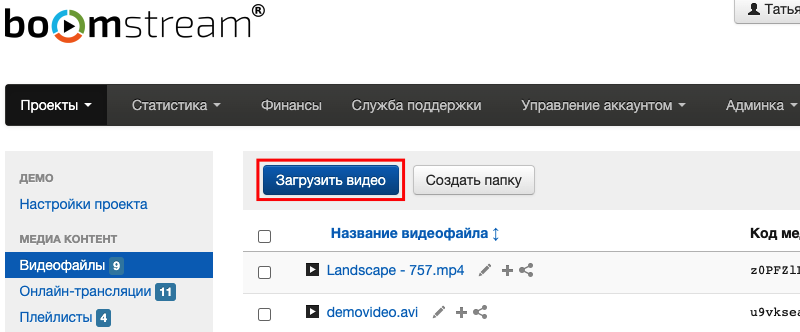
Вы можете:
— выбрать файл на своем компьютере;
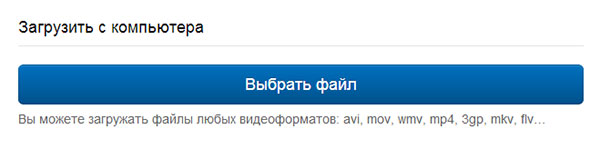
— указать прямую ссылку на файл;
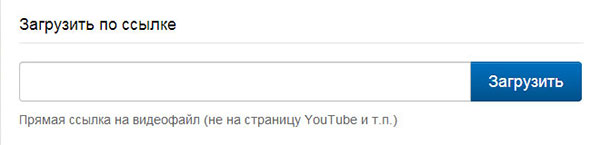
— загрузить файл из облачного хранилища;
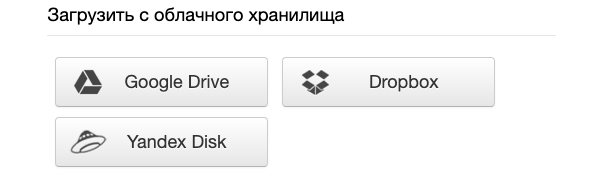
—загрузить файл из Vimeo;
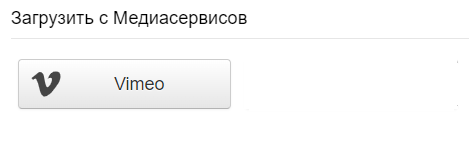
— загрузить с помощью метода по API.
2. Некоторое время видео будет находиться в процессе загрузки, о чем свидетельствует желтый прямоугольник в колонке "Ориг". После того как прямоугольник поменяет свой цвет на зеленый, видео перейдет к созданию транскодов (качеств). Прямоугольники в колонке "Транскоды" станут желтого цвета для выбранных качеств. По окончанию конвертации прямоугольники станут зелеными.
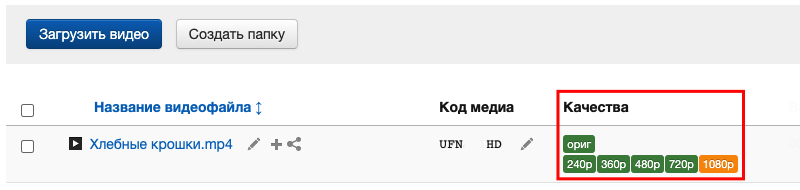
3. Справа от названия загруженного видео файла есть 3 функциональные кнопки:
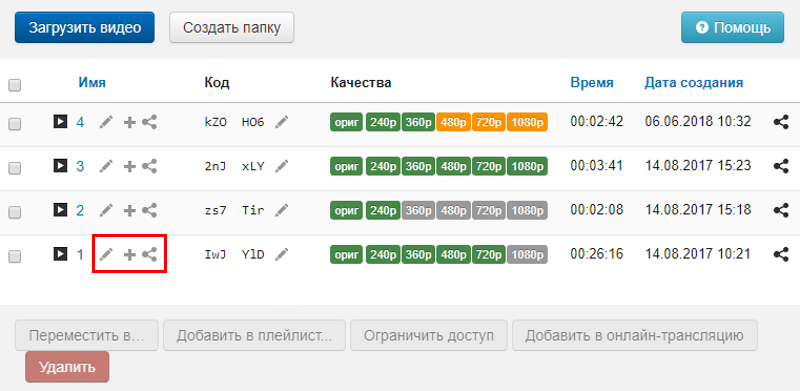
— карандаш — возможность переименовать видеофайл, добавить к нему описание;
— знак плюс — возможность добавить видеофайл в плейлист, онлайн-трансляцию, ограничить к нему доступ через платный доступ, доступ по паролю или форму регистрации;
— три точки соединенные между собой — открывает новое окно "Предпросмотр и экспорт", в котором есть возможность просмотреть загруженное видео (1), поменять размер видео (2), возможность начать просмотр с определенного момента (3). добавить/убрать автостарт (4), показать/скрыть название видео (5), запретить перемотку видео в плеере (6), получить прямую ссылку на видео (7) и получить iframe код плеера (8).
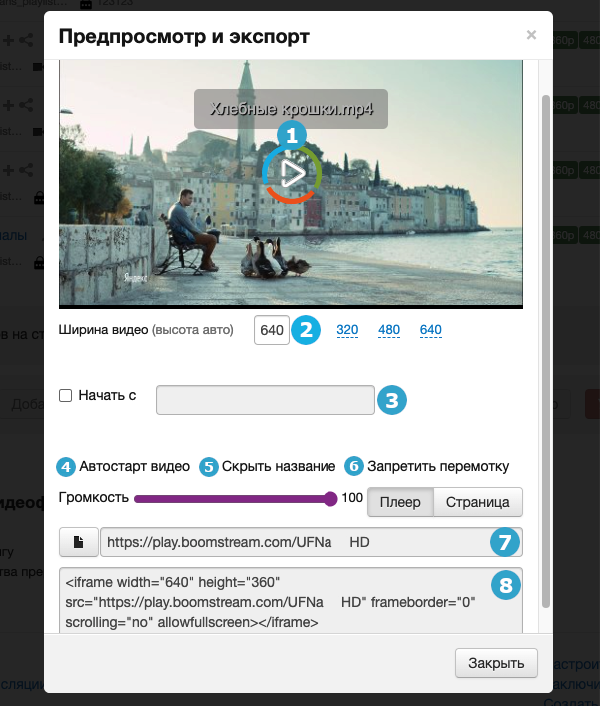
4. Нажав на название видеофайла, вы попадаете в карточку видео, где указаны параметры видео (1), список транскодов (3), возможность добавить обложку в начале и конце видео (4), просмотр статистики (5), изменения названия и описания видео (6) и возможность добавить субтитры к видео (7).
С помощью меню возле названия файла (2) можно:
— копировать видео в другой проект;
— скачать оригинал видео;
— загрузить новый оригинал видео.
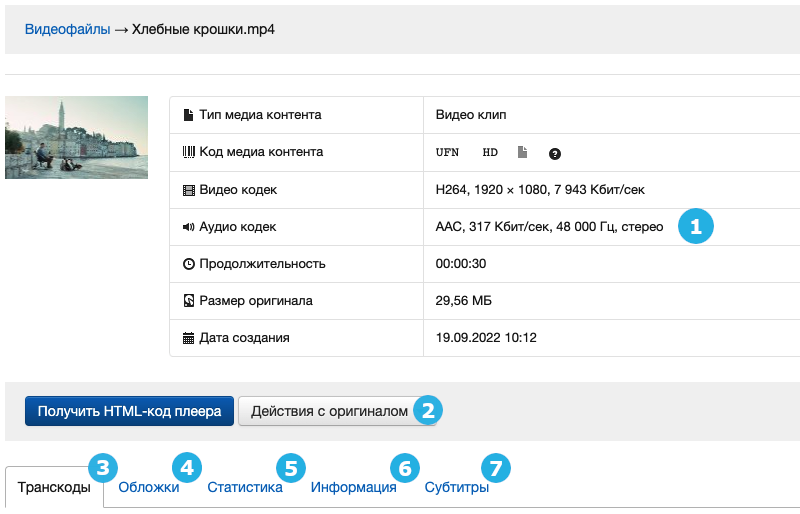
5. В меню "Обложки" можно добавить автоматически сгенерированные кадры из видео как обложку в конец или начало видео, пересоздать их, либо загрузить для этого готовый файл.

6. Загруженные видео можно сгруппировать по папкам, для этого нужно нажать на кнопку "Создать папку", ввести название папки, а затем отметить галочками нужные видео файлы и нажать кнопку "Переместить в ...".
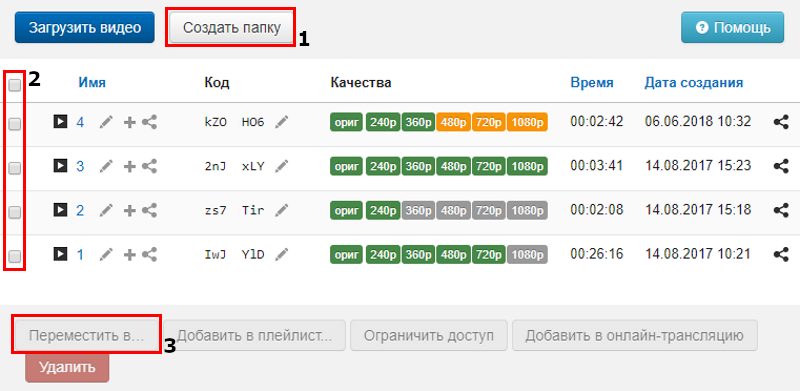
6. Для того чтобы включить монетизацию вашего видео, прочитайте статью Продажа видео и онлайн трансляций.